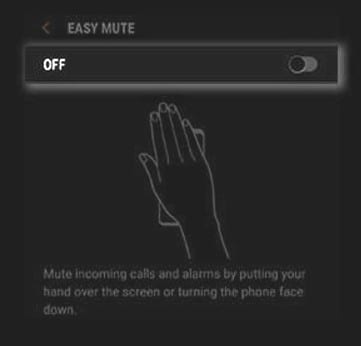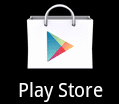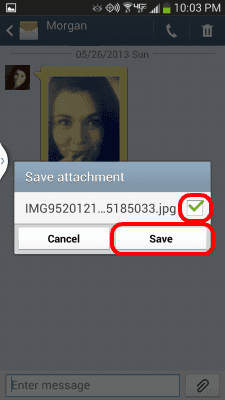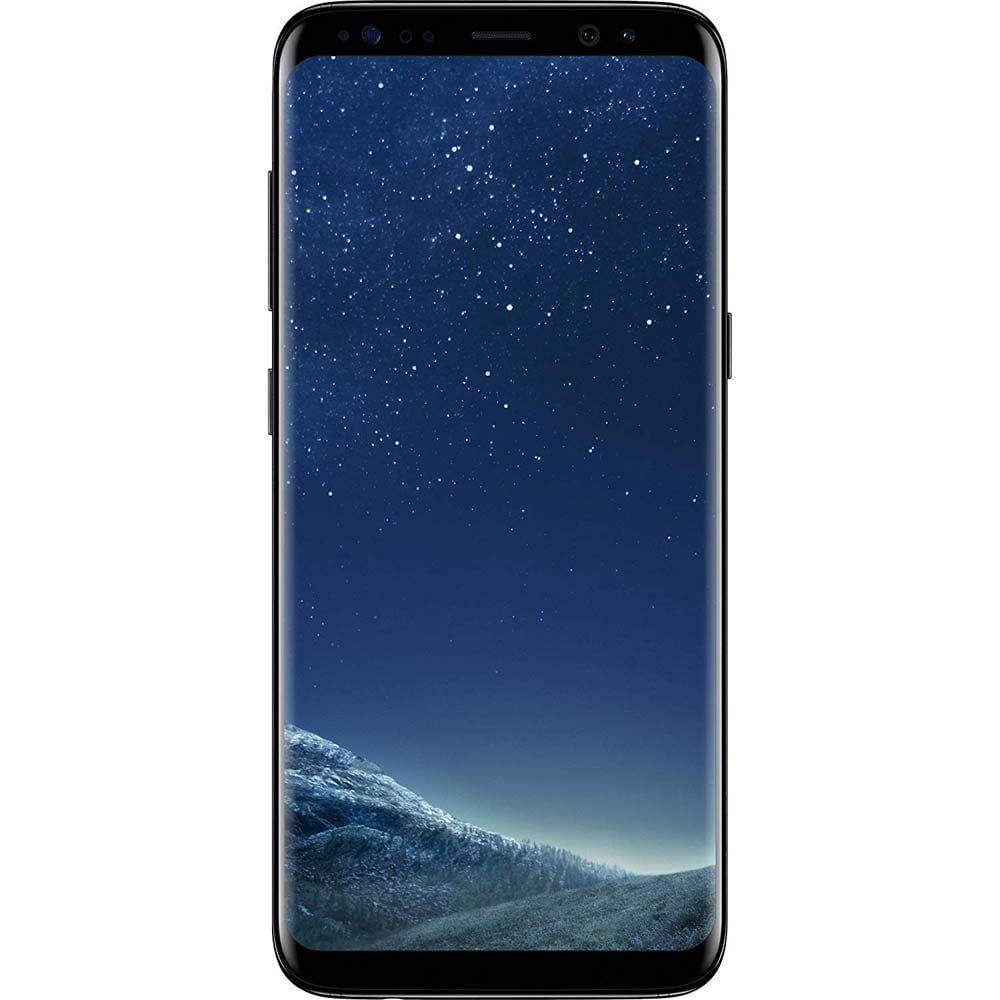Galaxy Note8/S8 : Comment couper, copier et coller

Ce tutoriel vous apprend pas à pas comment couper, copier et coller sur le smartphone Samsung Galaxy Note8 ou S8.

Vous pouvez connecter votre smartphone Samsung Galaxy S8 à votre téléviseur et regarder des vidéos sur un écran plus grand. Suivez simplement ces étapes.
Procurez-vous un adaptateur Miracast et branchez-le sur le port HDMI de votre téléviseur et sur une source d'alimentation.
Sur le S8, faites glisser le menu rapide vers le bas en faisant glisser avec 2 doigts du haut de l'écran vers le bas.
Balayez vers la gauche, puis choisissez " Smart View ".
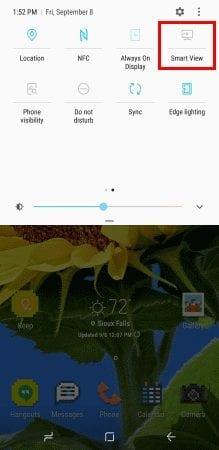
Sélectionnez l'appareil Miracast dans la liste et vous effectuez la mise en miroir sur le téléviseur.
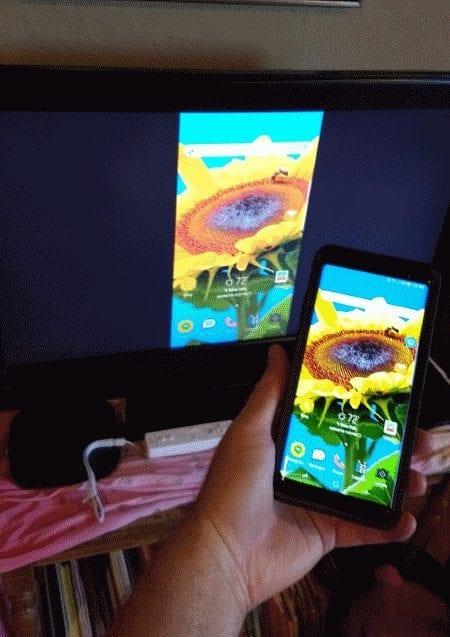
Achetez un ou un appareil.
Activez la mise en miroir.
Des applications comme Netflix et YouTube auront désormais un bouton « Cast »  dans l'application que vous pouvez utiliser pour envoyer la vidéo au Chromecast et au téléviseur. Si vous souhaitez tout mettre en miroir sur l'appareil, balayez le menu rapide du haut de l'écran vers le bas, balayez vers la gauche, puis choisissez " Smart View ".
dans l'application que vous pouvez utiliser pour envoyer la vidéo au Chromecast et au téléviseur. Si vous souhaitez tout mettre en miroir sur l'appareil, balayez le menu rapide du haut de l'écran vers le bas, balayez vers la gauche, puis choisissez " Smart View ".
Si vous ne possédez pas de téléviseur intelligent prenant en charge Chromecast, vous pouvez en acquérir un
et le connecter au port HDMI de votre téléviseur.
Assurez-vous que le Chromecast et le Galaxy S8 sont connectés au même réseau Wi-Fi.
Installez l' application Google Home sur le Galaxy S8.
Suivez l'assistant pour configurer votre appareil avec votre téléviseur.
Des applications comme Netflix et YouTube auront désormais un bouton « Cast »  dans l'application que vous pouvez utiliser pour envoyer la vidéo au Chromecast et au téléviseur. Si vous souhaitez tout mettre en miroir sur l'appareil, ouvrez l'application Google Home, sélectionnez , puis choisissez " Cast screen / audio "
dans l'application que vous pouvez utiliser pour envoyer la vidéo au Chromecast et au téléviseur. Si vous souhaitez tout mettre en miroir sur l'appareil, ouvrez l'application Google Home, sélectionnez , puis choisissez " Cast screen / audio "
Cette option fournira la meilleure fréquence d'images.
Le Galaxy S8 prend-il en charge une connexion par câble MHL ?
Contrairement à de nombreux prédécesseurs du Samsung Galaxy, le Galaxy S8 ne prend pas en charge une connexion par câble MHL.
Ce tutoriel vous apprend pas à pas comment couper, copier et coller sur le smartphone Samsung Galaxy Note8 ou S8.
Découvrez deux façons d'envoyer une photo ou un message texte vidéo sur le smartphone Samsung Galaxy Note8 et S8.
Comment activer ou désactiver le menu rapide Edge sur le smartphone Samsung Galaxy Note8 ou S8.
Comment bloquer et débloquer des numéros de téléphone sur votre smartphone Samsung Galaxy S8 ou Note 8.
Comment utiliser la fonction Easy Mute sur le smartphone Samsung Galaxy S8.
Ce tutoriel vous aidera à apprendre à démarrer votre smartphone Samsing Galaxy S8 ou Note 8 en mode sans échec ainsi qu'à en sortir.
Résolvez un problème où le clavier Samsung Galaxy s'est écrasé où vous ne pouvez pas entrer de mot de passe et vous êtes bloqué hors de votre appareil.
Économisez une étape à chaque fois que vous accédez à votre écran d'accueil et définissez l'écran le plus utilisé par défaut sur votre smartphone Samsung Galaxy S8.
Comment modifier le paramètre des données d'arrière-plan sur le smartphone Samsung Galaxy S8 ou Note8.
Nous vous montrons plusieurs façons de télécharger et d'installer des applications sur le smartphone Samsung Galaxy S6.
Si vous appuyez accidentellement sur la mauvaise touche, comme la période pendant laquelle vous voulez la barre d'espace sur votre téléphone Samsung Galaxy, voici une solution pour vous.
Étapes détaillées sur la façon d'effectuer une réinitialisation matérielle ou logicielle sur le smartphone Samsung Galaxy S8.
Comment retirer et insérer le plateau de la carte SD/SIM dans le smartphone Samsung Galaxy S8+.
Comment charger les smartphones Samsung Galaxy S8 et Note8 sans fil.
Choisissez si l'application Appareil photo enregistre des vidéos et des images dans la mémoire de votre Samsung Galaxy S8 ou Note8 pour la carte SD avec ce réglage simple.
Comment enregistrer une image d'un message texte dans la mémoire de votre Samsung Galaxy S8.
Samsung est une entreprise leader dans le domaine des smartphones qui a toujours essayé de garder une longueur d'avance. Le Samsung Galaxy S8 est un exemple où ils ont travaillé pour avoir un
Nous vous montrons comment installer les fichiers APK sur votre smartphone Samsung Galaxy S8 ou Note8.
Découvrez comment connecter votre Samsung Galaxy Note8 ou Galaxy S8 à votre ordinateur pour transférer des fichiers entre appareils.
Les stories Facebook peuvent être très amusantes à réaliser. Voici comment vous pouvez créer une story sur votre appareil Android et votre ordinateur.
Découvrez comment désactiver les vidéos en lecture automatique ennuyeuses dans Google Chrome et Mozilla Firefox grâce à ce tutoriel.
Résoudre un problème où la Samsung Galaxy Tab A est bloquée sur un écran noir et ne s
Un tutoriel montrant deux solutions pour empêcher définitivement les applications de démarrer au démarrage de votre appareil Android.
Ce tutoriel vous montre comment transférer un message texte depuis un appareil Android en utilisant l
Comment activer ou désactiver les fonctionnalités de vérification orthographique dans le système d
Vous vous demandez si vous pouvez utiliser ce chargeur provenant d’un autre appareil avec votre téléphone ou votre tablette ? Cet article informatif a quelques réponses pour vous.
Lorsque Samsung a dévoilé sa nouvelle gamme de tablettes phares, il y avait beaucoup à attendre. Non seulement les Galaxy Tab S9 et S9+ apportent des améliorations attendues par rapport à la série Tab S8, mais Samsung a également introduit la Galaxy Tab S9 Ultra.
Aimez-vous lire des eBooks sur les tablettes Amazon Kindle Fire ? Découvrez comment ajouter des notes et surligner du texte dans un livre sur Kindle Fire.
Vous souhaitez organiser le système de signets de votre tablette Amazon Fire ? Lisez cet article pour apprendre à ajouter, supprimer et éditer des signets dès maintenant !